在跨语言文档处理中,PDF文件由于其稳定的格式和内容常常给用户带来翻译上的困难。尤其当需要将外语PDF翻译成中文时,常规的人工翻译步骤非常耗时且繁琐。然而,随着智能化工具的引入,这一问题得到了有效的解决。本文将介绍如何使用UPDF——一款集翻译、编辑PDF文档等多功能于一身的智能PDF编辑器,快速高效地将PDF文件自动翻译成中文。
为什么选择UPDF翻译PDF?
传统的PDF翻译需要将内容先从文件中提取出来,再使用在线翻译工具进行翻译。然而,这样的操作不仅费时费力,而且容易在内容提取过程中丢失原有的格式和排版。而UPDF编辑器通过其内置的AI技术,直接在PDF文件中实现翻译,无需额外步骤,保持了文件的完整性。UPDF提供以下三种主要的翻译方式:
- 划词翻译:适合对单个词汇进行快速翻译,方便有一定外语基础的用户。
- 片段翻译:帮助用户翻译长文段,适合那些需要快速理解内容的场景。
- 总结翻译:自动总结并翻译文件,提供文档的重点内容,适合需要快速获取关键信息的用户。
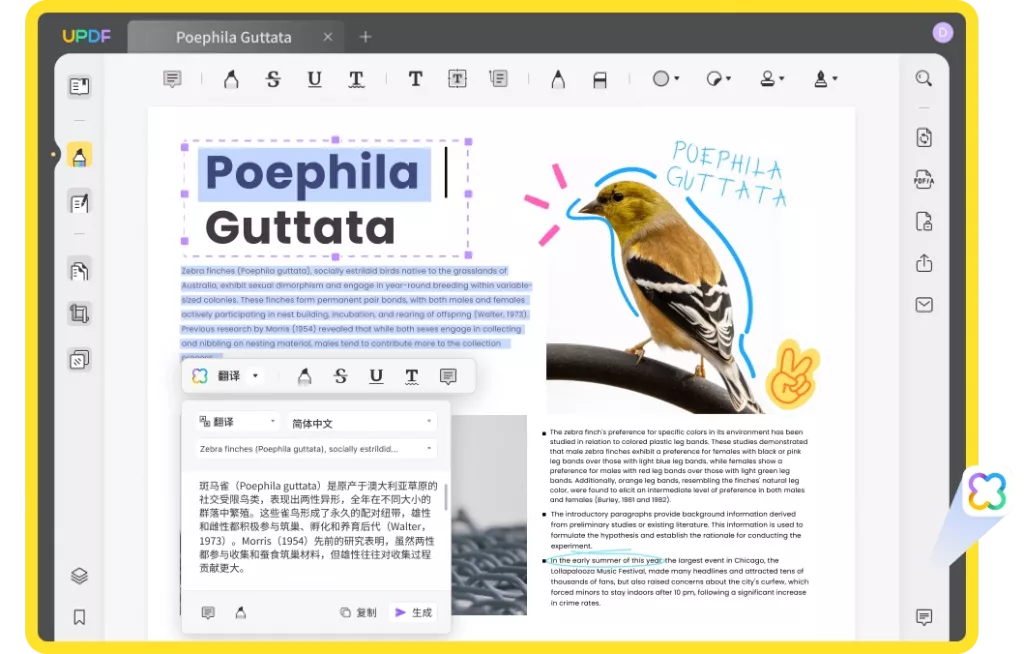
如何将PDF文件翻译成中文
下面将具体讲解如何通过UPDF翻译PDF文档的方式,将PDF文件中的外语内容翻译成中文。
1.划词翻译
UPDF提供了一项特别的“划词翻译”功能,适合有一定外语水平但偶尔需要查阅特定词汇的用户。在阅读PDF时,遇到陌生的单词时,用户只需选中该词汇,UPDF将自动提供该词汇的中文翻译。
- 步骤1:打开UPDF软件,导入需要翻译的PDF文件。
- 步骤2:在文档中选中需要翻译的单词或短语。
- 步骤3:点击“翻译”按钮,UPDF将自动显示选中内容的译文。
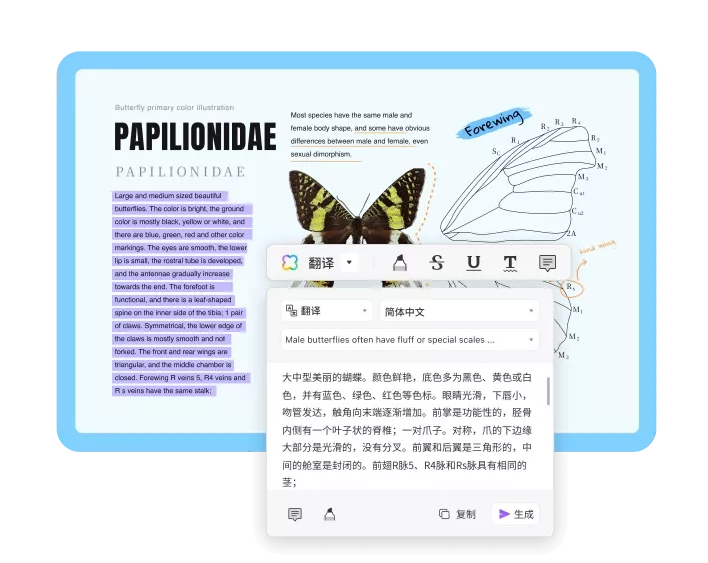
这一功能不仅省去了查阅词典的时间,还通过其专业的语言库提供了高质量的翻译,帮助用户在阅读中保持连贯性和理解度。
2.片段翻译
如果需要翻译长文段而不是单个词汇,UPDF的“片段翻译”功能非常适用。它可以帮助外语水平较低的用户快速理解复杂段落,而无需逐句翻译。
- 步骤1:在UPDF中打开需要翻译的PDF文档。
- 步骤2:选中需要翻译的段落。
- 步骤3:点击【UPDF AI】功能按钮,选择“翻译”选项。系统将自动翻译所选段落内容并显示在对话框中。
用户可以在翻译完成后导出翻译文本,方便后续的使用或编辑。这一功能尤其适合需要处理大量文本但又不具备足够外语水平的用户。
3.总结翻译
对于那些不需要细致翻译每一个词句,只需快速获取文件关键内容的用户,UPDF的“总结翻译”功能提供了一种更加高效的方式。通过上传PDF文件,UPDF不仅会为用户翻译内容,还会自动生成摘要,帮助用户抓住文件的重点内容。
- 步骤1:在UPDF中上传需要翻译的PDF文件。
- 步骤2:选择“PDF问答”功能,发布“总结并翻译”指令。
- 步骤3:系统将生成文档的翻译摘要,展示文档的核心内容和关键点。
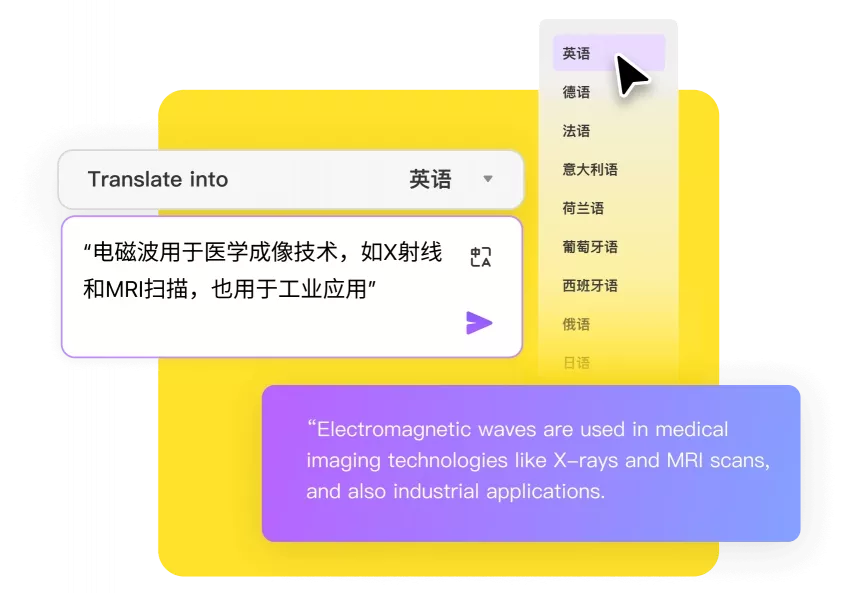
这一功能尤其适合医生、律师或教师等专业人士,他们通常需要阅读大量的外文资料,但不具备足够的时间进行精读。
UPDF的其他功能亮点
UPDF不仅在PDF文件翻译上表现出色,其多功能性更是令人印象深刻。作为一款智能PDF编辑器,UPDF还提供以下功能:
- PDF文本编辑:UPDF允许用户在PDF文件中直接编辑文本内容,调整排版,添加注释,或插入图片。
- 格式转换:支持将PDF文件转换为多种格式,如Word、Excel等,方便进一步处理和使用。
- 文件加密:为了保护文件的隐私,UPDF还提供加密功能,确保文件内容安全。
这些功能让UPDF不仅成为一款强大的翻译工具,更是用户处理PDF文档的得力助手。
总结
通过UPDF,用户可以轻松实现PDF文件的自动翻译,无论是通过划词翻译、片段翻译,还是总结翻译,UPDF都能满足不同用户的需求。它的智能化操作、便捷的使用方式以及强大的多语言支持,使其成为现代跨语言文档处理中的一大利器。下载UPDF,开始你的高效翻译之旅吧!
 UPDF
UPDF Windows 版
Windows 版 Mac 版
Mac 版 iOS 版
iOS 版 安卓版
安卓版 AI 网页版
AI 网页版 AI 助手
AI 助手 编辑 PDF
编辑 PDF 注释 PDF
注释 PDF 阅读 PDF
阅读 PDF  UPDF Cloud
UPDF Cloud 格式转换
格式转换 OCR 识别
OCR 识别 压缩 PDF
压缩 PDF 页面管理
页面管理 表单与签名
表单与签名 发票助手
发票助手 文档安全
文档安全 批量处理
批量处理 企业解决方案
企业解决方案 企业版价格
企业版价格 企业指南
企业指南 渠道合作
渠道合作 信创版
信创版 金融
金融 制造
制造 医疗
医疗 教育
教育 保险
保险 法律
法律 常见问题
常见问题 联系我们
联系我们 用户指南
用户指南 产品动态
产品动态 新闻中心
新闻中心 技术参数
技术参数 关于我们
关于我们 更新日志
更新日志






 周年庆特惠,立减+加赠会员时长
周年庆特惠,立减+加赠会员时长



